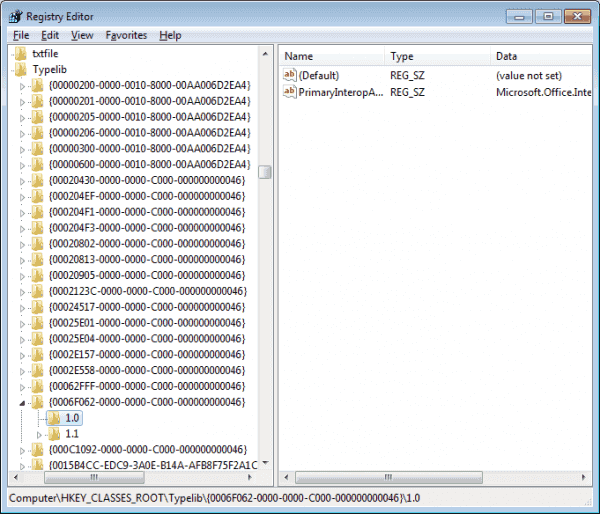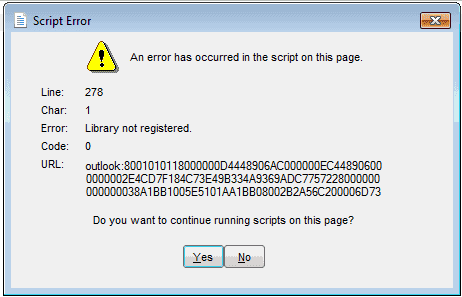
Microsoft Outlook 2013-användare kan stöta på ett fel på skärmen Outlook Today som säger:
Skriptfel: Ett fel har uppstått i skriptet på den här sidan
Linje: 278
Char 1
Fel: Biblioteket är inte registrerat
Kod: 0
URL: Outlook: 800101011800000004392D05AC0000001C392D05000000002E4_ CD7F184C73E49B334A9369ADC7757228000000000000038A1BB1005E5101AA1_
BB08002B2A56C200006D737073742E646C6C00000000004E495441F9BFB8010_
0AA0037D96E0000000043003A005C00550073006500720073005C004D00690_
07400630068005C0041007000700044006100740061005C004C006F006300610_
06C005C004D006900630072006F0073006F00660074005C004F00750074006C_
006F006F006B005C004F00750074006C006F006F006B002E007000730074000000
Vill du fortsätta att köra skript på den här sidan?

Problemet uppstår oftast när du har uppgraderat till Outlook 2013 från en tidigare version.
För att åtgärda detta problem måste vi göra ändringar i registret. Du kan attackera detta på två sätt. Använd importfilen för registret eller gör manuellt ändringen.
Metod 1: Importera fil
Använd dessa steg om du är nybörjare och inte så bekant med att arbeta i registret.
- Stäng Microsoft Outlook.
- Hämta OutlookFix-filen.
- Öppna OutlookFix.zip fil genom att dubbelklicka på den.
- Öppna OutlookFix.reg fil genom att dubbelklicka på den.
- Om du uppmanas av UAC för tillstånd att göra ändringar på datorn, välj "Ja“.
- En dialogruta för registerredigerare visas och frågar "Är du säker på att du vill fortsätta?". Välj "Ja“.
- Ett meddelande ska visas som säger att registret har ändrats framgångsrikt.
- Öppna Microsoft Outlook och välj "Personliga mappar"Eller använd någon annan metod för att komma åt skärmen" Outlook Today ". Felmeddelandet ska inte längre visas.
Metod 2: Manuell redigering av registret
Om du vet vad du gör när det gäller Windows-registret, använd följande metod.
- Stäng Microsoft Outlook.
- Håll Windows-tangenten och tryck sedan på "R“.
- Skriv "regedit"Välj sedan"ok“.
- Navigera till följande plats:
- HKEY_CLASSES_ROOT
- TypeLib
- {0006F062-0000-0000-C000-000000000046}
- Bygga ut{0006F062-0000-0000-C000-000000000046} via plustecknet, högerklicka sedan på "1.0"Mappen och välj sedan"Delete”
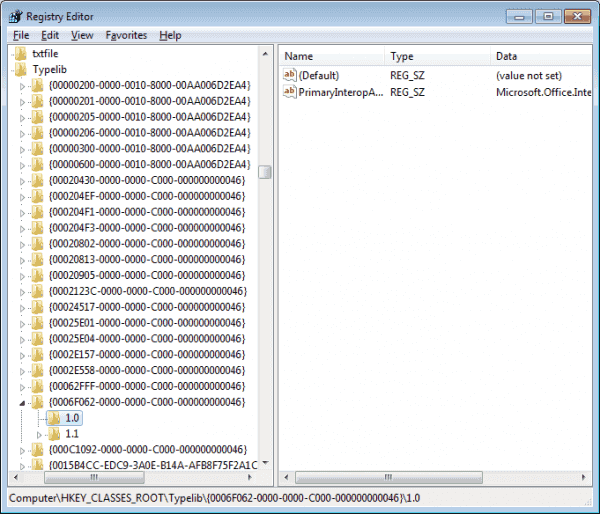
- Välj "Ja"Eftersom du vill ta bort värdet permanent.
- Stäng Reigstry Editor.
- Öppna Microsoft Outlook och välj "Personliga mappar"Eller använd någon annan metod för att komma åt skärmen" Outlook Today ". Felmeddelandet ska inte längre visas.